Keď sa zaoberáš After Effects CC, vieš, aké dôležité je správne vyrezanie objektov. Najmä v oblasti Keying existuje mnoho výziev, najmä pri zložitých pozadiach a jemných detailoch ako vlasy. Nový plug-in s názvom „Vylepšiť jemné maskovanie“ ti ponúka rozšírené možnosti na optimalizáciu a zdokonaľovanie tvojich výsledkov v keyingu. Tento návod ťa prevedie krok za krokom, ako efektívne využiť tento nástroj.
Najdôležitejšie poznatky
- Plug-in „Vylepšiť jemné maskovanie“ ponúka rozšírené funkcie na zlepšenie výsledkov keyingu.
- Kombinácia s Keylight vedie k presnejším výsledkom a jednoduchšiemu prispôsobeniu.
- Môžeš individuálne nastaviť parametre, aby si dosiahol optimálne výsledky.
Návod krok za krokom
Aby si úspešne využil nové funkcie „Vylepšiť jemné maskovanie“, musíš dodržať niekoľko krokov.
Najprv otvori svoj projekt v After Effects CC a naimportuj materiál, ktorý chceš vyrezať. V našom prípade používame obrázok, ktorý bol zachytený na modrom pozadí. Teraz môžeš aktivovať Keylight, aby si začal s keyingom. Nastav nástroj Keylight na vrstvu, ktorú chceš upraviť, a klikni do modrej oblasti pozadia.

Po prvom použití Keylight môžeš už vidieť zlepšenie, avšak výsledok často nemusí byť dokonalý. Je dôležité správne vybrať zvolený odtieň a v prípade potreby manuálne upraviť hodnoty. Pri malých nerovnostiach na hranách alebo odtieni môžeš manuálne doladiť tolerančné hodnoty.

Užitočný tip v tejto chvíli: Použi efekt „Zmeniť farbu“ na prispôsobenie farby pozadia. Presuň efekt na svoju vrstvu a uprav saturáciu a tolerancie, aby si dosiahol harmonickejší odtieň.

Akonáhle dosiahneš akceptovateľný výsledok, môžeš obraz rendrovať a súbor znovu importovať. Tým zabezpečíš, že začiatočné výsledky pre upravenú vrstvu budú ďalej optimalizované, keď urobíš ďalšie úpravy.

Teraz môžeš znovu aplikovať Keylight. Tentokrát vyber strednú oblasť obrázka. Uvidíš, že výsledky budú oveľa lepšie než pri prvom pokuse. Menšie nedokonalosti môžu napriek vylepšenému výsledku stále pretrvávať. Opäť nastav parametre otvorením možností v stavovom riadku. Tu si môžeš pozrieť celú masku, ktorú chceš prípadne upraviť.

Pohľad na parametre „Vylepšiť jemné maskovanie“ teraz ukáže, že efektívne jemné úpravy sú možné. Kliknutím na „Vypočítať detaily hrany“ môžeš sprístupniť hraničné oblasti a prípadne ich upraviť.
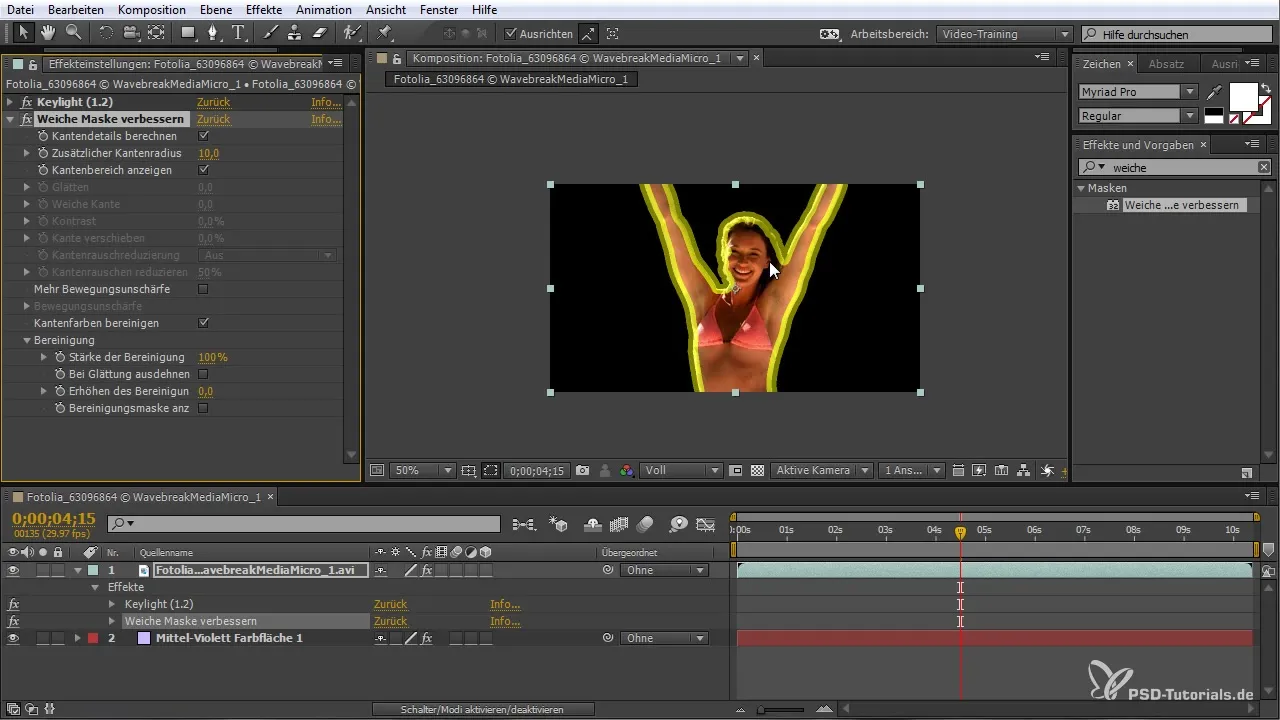
Tu je jasné, že môžeš ďalej doladiť hrany. Dávaj pozor najmä na jemné detaily, ktoré mohli byť v zábere rušivé. Uprav to pomocou posúvačov pre kontrast a jemnosť, aby si zlepšil výsledok. Hodnota približne 2,5 pre jemnosť často prináša najlepšie výsledky, najmä pri úprave vlasov.
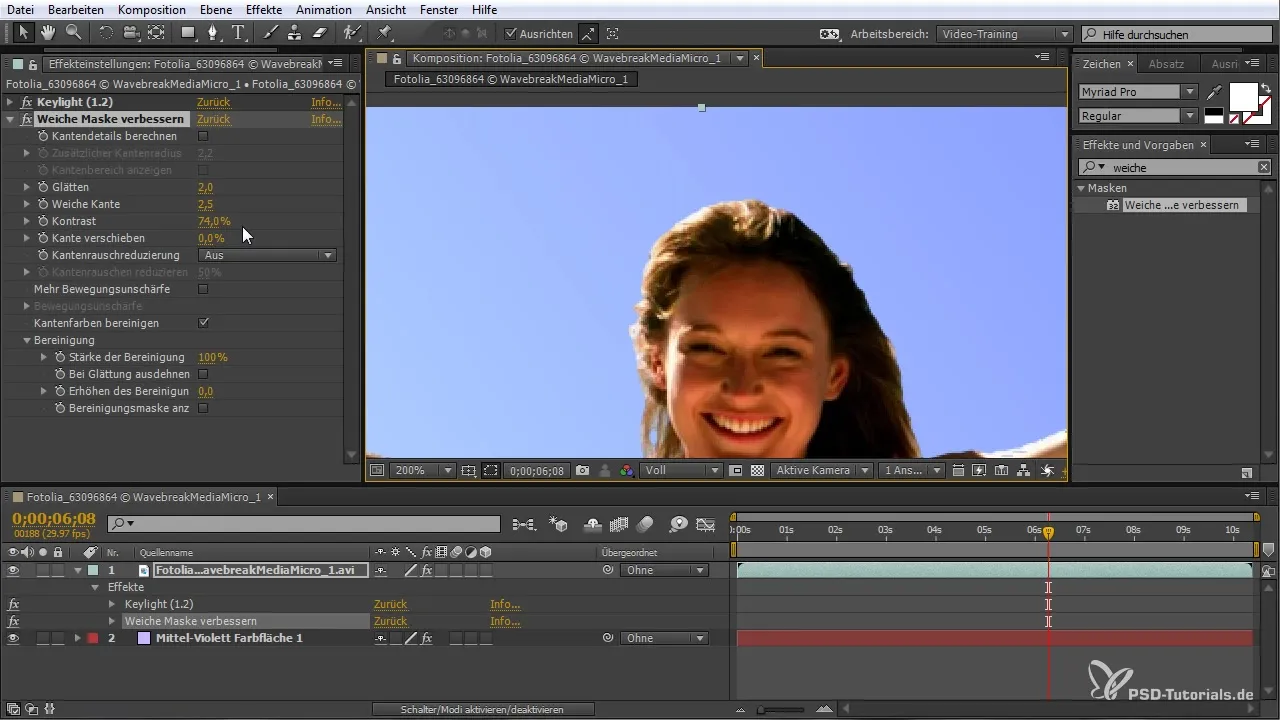
Potom, čo si prispôsobil základné nastavenia, mal by si skontrolovať výsledok. Môžeš zistiť, že animácia teraz vyzerá oveľa jasnejšie a čistejšie. Pri následných menších chybách, ktoré môžu byť viditeľné, ich môžeš opraviť ďalšími jemnými úpravami.

Na záver vidíš, aké cenné je plug-in „Vylepšiť jemné maskovanie“ v rámci After Effects CC. Môže ti pomôcť, v kombinácii s nástrojom Keylight, dosiahnuť významný pokrok v kvalite tvojej práce.
Zhrnutie – After Effects CC: Vylepšené keying pomocou „Vylepšiť jemné maskovanie“
Používanie plug-inu „Vylepšiť jemné maskovanie“ ti otvára nové možnosti v oblasti keyingu v After Effects CC. Prostredníctvom cieľových úprav parametrov a kombinácie s Keylight môžeš dosiahnuť ohromujúce výsledky a ušetriť veľa času pri postprodukcii.
Často kladené otázky
Akým spôsobom funguje plug-in „Vylepšiť jemné maskovanie“?Plug-in zlepšuje kvalitu vyrezávania tým, že jemne dolaďuje a reguluje hraničné oblasti.
Môžem plug-in použiť aj s inými nástrojmi na keying?Ano, plug-in sa dá použiť aj s inými nástrojmi na keying, nielen s Keylight.
Aké parametre môžem upraviť v plug-ine?Môžeš okrem iného upraviť jemnosť, kontrast a parametre hrany, aby si dosiahol najlepšie výsledky.
Môžem resetovať úpravy?Ano, máš možnosť resetovať nastavenia a prispôsobiť ich znova.
Akým spôsobom dosiahnem najlepšie výsledky pomocou plug-inu?Tak, že postupne upravíš parametre a využiješ funkciu náhľadu na vykonanie vizuálnych úprav.


